vscode debug怎么用? vscode配置使用debug的技巧
按住ctrl键,鼠标单击函数可以跳转源码。
此处发现不行,发现是没有安装vscode的python extension,这个一定要安装!
(是debug的时候vscode自己跳出来建议安装extension的)
(至少可以通过源码知道输入参数都是干啥的)
充分利用pytorch.prg!!!!
安装插件
不同的语言需要安装的debug插件不一样,如下

Debug页面
VsCode的Debug页面如下

配置Debug环境
点击左侧的Debug图标,默认情况下,展示的是配置提示

点击图中的【运行和调试】,选择【GDB/LLDB】环境,之后在下拉列表选择【默认配置】,系统自动创建launch.json文件,用于记录debug的配置信息,其中最主要的是配置调试的程序,program字段,选择要debug运行的程序即可,另外如果有必要,可以让程序在新的终端运行,将externalConsole设置为true即可,示例如下
{
// 使用 IntelliSense 了解相关属性。
// 悬停以查看现有属性的描述。
// 欲了解更多信息,请访问: https://go.microsoft.com/fwlink/?linkid=830387
"version": "0.2.0",
"configurations": [
{
"name": "(lldb) 启动",
"type": "cppdbg",
"request": "launch",
"program": "${workspaceFolder}/system/out/main",//需要配置
"args": [],
"stopAtEntry": false,
"cwd": "${fileDirname}",
"environment": [],
"externalConsole": true,//可以配置
"MIMode": "lldb"
}
]
}
执行Debug
注意:如果要顺利执行debug,还需要程序能编译运行,可以参考另外一篇文章:https://blog.csdn.net/weixin_42962086/article/details/123063695?spm=1001.2014.3001.5501
首先要完成程序的编译,得到可执行文件,点击【终端】>>【运行生成任务】,即可完成编译,如果编译失败,请检查task.json的配置。
编译完成后,点击【运行】>>【启动调试】,即可进入调试阶段

如果要在过程中验证某个变量的值,可以在【调试控制台】中,输入变量名,就会展示出来,这一点还是可以(不过比起IDEA,还是差不少)
参考资料
【01】https://code.visualstudio.com/docs/editor/debugging
【02】https://code.visualstudio.com/docs/cpp/cpp-debug
【03】C++ debug配置,https://code.visualstudio.com/docs/cpp/launch-json-reference
版权声明:本文为CSDN博主「松间-明月」的原创文章,遵循CC 4.0 BY-SA版权协议,转载请附上原文出处链接及本声明。
以上就是vscode配置使用debug的技巧,希望大家喜欢,请继续关注脚本之家。
相关推荐:
vscode怎么安装插件? vscode插件的安装的图文教程
VSCode怎么搜索并安装go插件? VSCode中GO插件的安装方法
VSCode文件图标主题怎进行美化? vscode文件图标插件的用法
相关文章
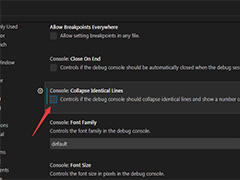
vsCode代码折叠缩进线怎么显示? vsCode设置折叠缩进线的技巧
vsCode代码折叠缩进线怎么显示?vsCode中的代码想要显示缩进线,该怎么设置呢?下面我们就来看看vsCode设置折叠缩进线的技巧,详细请看下文介绍2022-01-07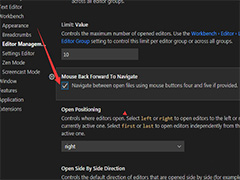 vsCode鼠标后退向前导航快捷功能怎么设置?vsCode中可以进行很多基础设置,方便使用,今天我们就来看看vsCode鼠标后退向前导航的设置方法2022-01-07
vsCode鼠标后退向前导航快捷功能怎么设置?vsCode中可以进行很多基础设置,方便使用,今天我们就来看看vsCode鼠标后退向前导航的设置方法2022-01-07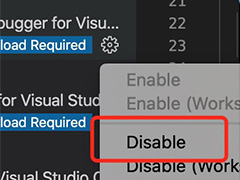 vscode插件怎么删除?vscode中经常需要安装各种插件,很多插件并不常用,想要删除不常用的插件,该怎么卸载插件呢?下面我们就来看看完全卸载vscode插件的技巧2021-12-22
vscode插件怎么删除?vscode中经常需要安装各种插件,很多插件并不常用,想要删除不常用的插件,该怎么卸载插件呢?下面我们就来看看完全卸载vscode插件的技巧2021-12-22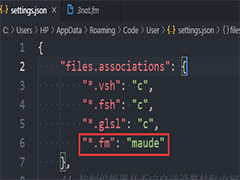
vscode怎么编写Maude程序? Maude插件在vscode的用法
vscode怎么编写Maude程序?vscode中想要编写Maude文件,需要使用Maude插件来实现,下面我们就来看看Maude插件在vscode的用法2021-12-22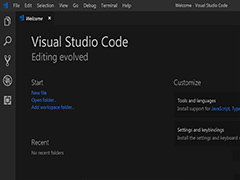 VSCode怎么将markdown文件转换成PDF?写代码习惯用markdown编辑器了,但是导出来是md格式,想要转换成pdf文件,该怎么操作呢?下面我们就来看看详细的教程2021-12-17
VSCode怎么将markdown文件转换成PDF?写代码习惯用markdown编辑器了,但是导出来是md格式,想要转换成pdf文件,该怎么操作呢?下面我们就来看看详细的教程2021-12-17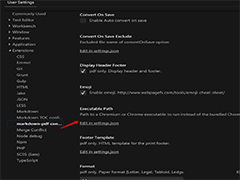
vscode插件Markdown PDF插件转换PDF错误该怎么办?
Markdown PDF插件转换PDF错误该怎么办?VSCode中的插件Markdown PDF转换PDF时Chromium下载失败,提示Failed to download Chromium! 该怎么办呢?下面我们就来看看详细的解2021-12-17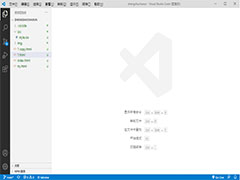
vscode有哪些界面快捷键操作? vscode工作界面快捷操键分享
vscode有哪些界面快捷键操作?vscode界面可以放大缩小或者全屏显示等等操作,这些操作都有快捷键可以实现,下面我们就来看看vscode工作界面快捷操键分享2021-12-08
vscode安装后打开黑屏该怎么办? vscode黑屏的解决方法
vscode安装后打开黑屏该怎么办?vscode正常安装,没有任何问题,但是打开却黑屏,该怎么办呢?下面我们就来看看vscode黑屏的解决方法2021-12-08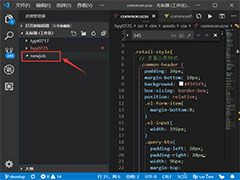
vscode工作区怎么添加多个文件夹? 将文件夹添加到工作区的技巧
vscode工作区怎么添加多个文件夹?vscode想要在工作区添加几个常用的文件夹,该怎么添加呢?下面我们就来看看vscode将文件夹添加到工作区的技巧,详细请看下文介绍2021-12-08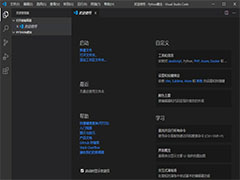
vscode怎么新建文件夹? vscode创建工作文件夹的技巧
vscode怎么新建文件夹?vscode想要创建工作文件夹,存放相关项目文件很方便,该怎么创建呢?下面我们就来看看vscode创建工作文件夹的技巧2021-12-08



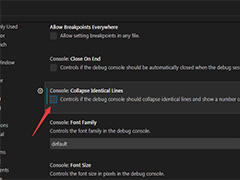
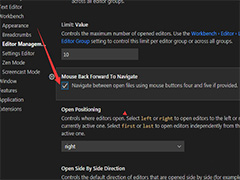
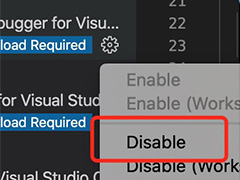
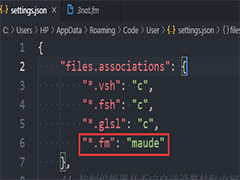
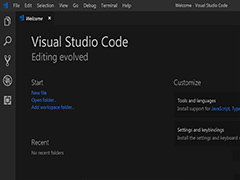
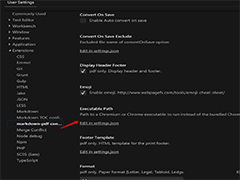
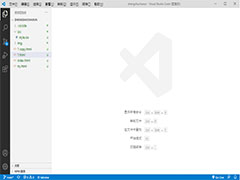
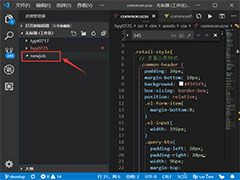
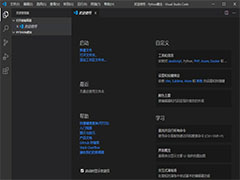
最新评论